Registrazione di una regola business in modalità incorporata
La modalità incorporata viene utilizzata per registrare le regole business che vengono eseguite dopo il processo di caricamento dei dati. È incorporata all'interno del processo di caricamento dei dati e fornisce accesso alle intersezioni di dati caricate. È disponibile solo quando si usa il metodo di caricamento Tutti i tipi di dati. Le regole incorporate non vengono attivate da un evento e non supportano parametri di runtime.
Per registrare una regola business in modalità incorporata:
-
Per registrare una regola business per tutte le integrazioni che eseguono il caricamento in un'applicazione, dalla pagina Applicazione fare clic su
 a destra dell'applicazione e selezionare Regole business.
a destra dell'applicazione e selezionare Regole business.oppure
Per registrare una regola business per una determinata integrazione, dalla pagina Generale fare clic su
 a destra dell'integrazione, selezionare Opzioni, quindi dalla pagina Modifica integrazione selezionare la scheda Regole business.
a destra dell'integrazione, selezionare Opzioni, quindi dalla pagina Modifica integrazione selezionare la scheda Regole business.Nota:
Se un determinato evento ha una regola business registrata a livello di integrazione e applicazione, viene attivata solo la regola business a livello di integrazione. -
Dalla pagina Regole business, fare clic sulla modalità Incorporato.
-
Fare clic su
 .
. -
In Nome, specificare la regola business da eseguire.
Le regole business disponibili in questo campo sono pregenerate in Gestione calcoli e poi rese disponibili a Integrazione dati quando si caricano i dati nelle applicazioni target di Planning.
Se il nome di una regola business viene cambiato in Planning, il nuovo nome non viene automaticamente rinominato in Integrazione dati, e quindi le regole business non vengono convalidate.
-
In Sequenza, specificare l'ordine di esecuzione della regola quando più regole o set di regole sono stati associati a un'integrazione o applicazione.
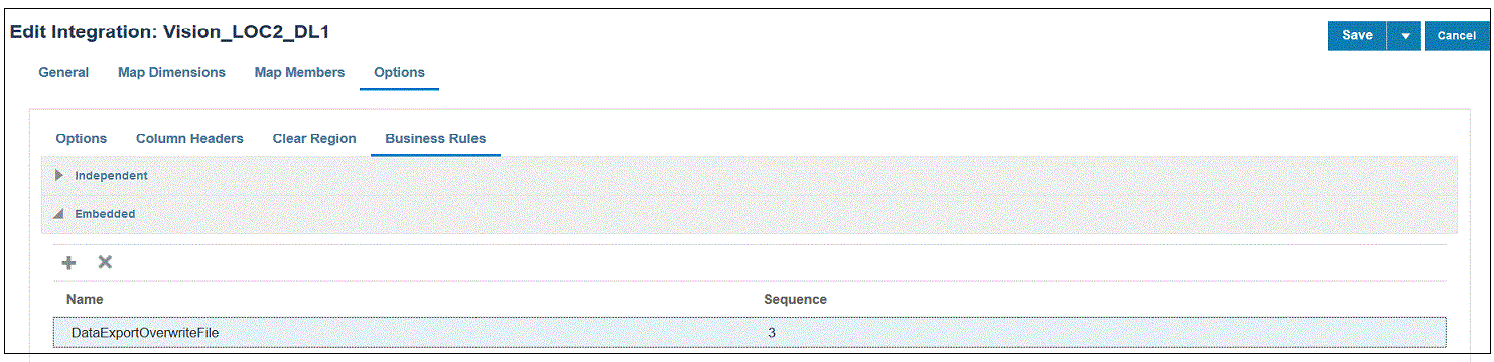
-
Fare clic su Salva.